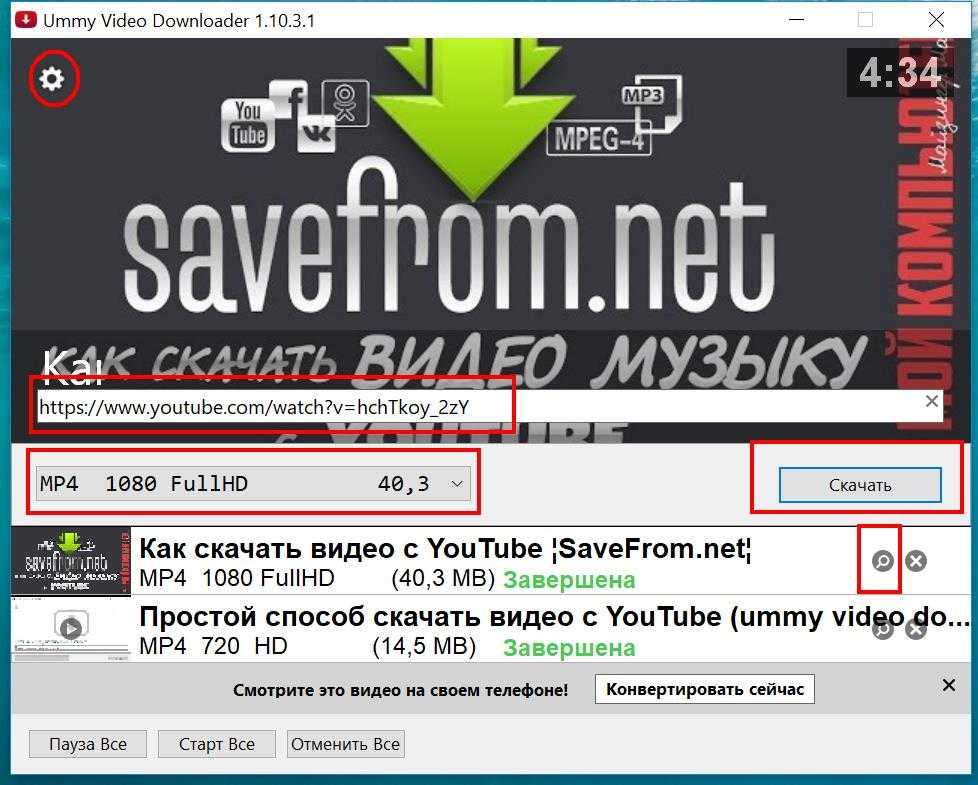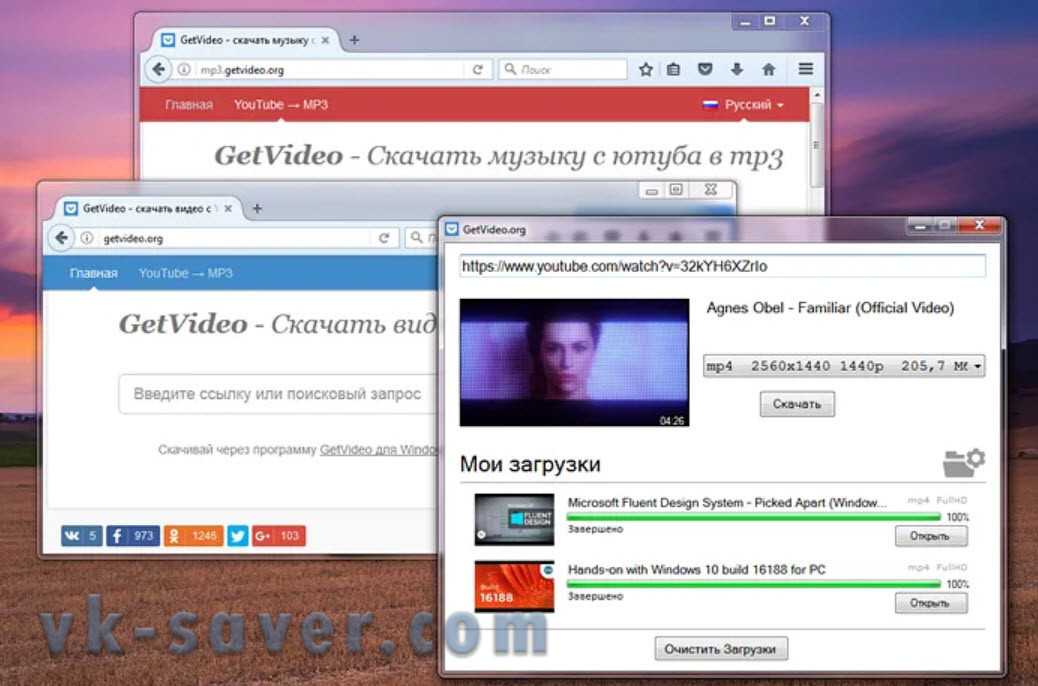Как массово скачивать видео с YouTube!
Разное
Загрузите сразу несколько видео с YouTube и загрузите весь плейлист YouTube одним щелчком мыши. Вот как
Есть несколько вариантов, которые позволяют загружать сразу несколько видео с YouTube.
YouTube — это видеоплатформа для просмотра спонсируемых видео, запусков мероприятий, музыкальных клипов, потоковой передачи игр и многого другого. Но в тех случаях, когда у вас нет подключения к Интернету, вы всегда можете рассчитывать на просмотр YouTube в автономном режиме, то есть сохранение его локально на своем устройстве.
На этот раз мы нашли несколько способов сообщить вам, как массово загружать видео с YouTube. Продолжайте читать это руководство, а также объясните, как загружать плейлисты YouTube.
Прежде чем продолжить, убедитесь, что вы загружаете видео с YouTube только с разрешения создателей. Вы всегда должны уважать работу создателя контента перед загрузкой видео и использовать файлы ответственно.
Массовая загрузка видео с YouTube через приложение
Скачивание большого количества видео с YouTube через веб-сайт
Загрузите плейлисты YouTube с помощью Videoder на Android
Скачать плейлисты YouTube на iPhone
Массовая загрузка видео с YouTube через приложение
Если вы ищете приложение для своего ПК, которое может массово загружать видео с YouTube, не ищите ничего, кроме 4K Video Downloader.
Хотя это приложение является платным, его бесплатная версия поддерживает рекламу и предлагает гораздо больше, чем просто загрузку плейлистов YouTube.
Выполните следующие действия, чтобы массово загрузить видео с YouTube на Windows или Mac.
- Загрузить и установить 4K Video Downloader И открой его.
- Теперь откройте любой канал YouTube на своем компьютере> щелкните
- Переключитесь на приложение 4K Video Downloader и коснитесь вставить ссылку .
 Затем нажмите Скачать плейлист .
Затем нажмите Скачать плейлист .
4K Video Downloader поддерживает несколько форматов файлов, и вы также можете использовать это приложение для загрузки видео с других популярных платформ для обмена видео, таких как dailymotion, Vimeo, Facebook и т. Д.
Скачивание большого количества видео с YouTube через веб-сайт
Если вы не можете установить приложение на свой компьютер, вы все равно можете загружать видео с YouTube сразу через YouTubePlaylist.cc. Выполните следующие действия, чтобы массово загрузить видео с YouTube на Windows или Mac.
- Откройте любой канал YouTube на своем компьютере> нажмите плейлисты > Щелкните правой кнопкой мыши любой плейлист и нажмите копировать ссылку .
- В новой вкладке посетите YouTubePlaylist.cc и создайте новую учетную запись.
- Как только это будет сделано, вставить Ссылка на YouTube в строке поиска в плейлисте YouTube и коснитесь Enter .

- Дайте сайту завершить обработку. После этого все файлы будут готовы к загрузке. Все, что вам нужно сделать, это выбрать Все заголовки видео И будешь готов.
Помимо массовой загрузки видео, есть также возможность вырезать и загрузить определенную продолжительность из отдельных видео. YouTubePlaylist.cc поддерживает загрузку видео в различных форматах файлов, кроме YouTube, вы также можете загружать видео для просмотра в автономном режиме с других платформ для обмена видео, таких как Vimeo, dailymotion и т. Д.
Загрузите плейлисты YouTube с помощью Videoder на Android
Если вы являетесь пользователем Android, выполните следующие действия, чтобы загрузить плейлисты YouTube с помощью приложения Videoder.
- Скачайте и установите приложение Videoder на вашем телефоне.
- Открыть Видеодер> Нажмите YouTube В верхней панели> откройте любой канал YouTube.
- После загрузки канала YouTube коснитесь плейлисты > Нажмите Любой плейлист> нажмите кнопка загрузки > Щелкните Скачать .

- Кроме того, вы можете скопировать ссылку на список воспроизведения через браузер или приложение YouTube, а затем вставить ее в Videoder, чтобы начать загрузку.
Скачать плейлисты YouTube на iPhone
К сожалению, нет такого приложения, как Android, которое позволяло бы массово загружать видео с YouTube в локальное хранилище вашего iPhone. Если вы являетесь пользователем iPhone и по-прежнему хотите загружать плейлисты YouTube массово, вы можете выполнить следующие действия.
- На вашем iPhone зайдите в приложение YouTube и посетите любой канал.
- Перейти на вкладку плейлисты в канале> Нажмите Любой плейлист> нажмите кнопку Скачать Чтобы сохранить сразу все видео. Этот метод также работает на устройствах Android.
Это несколько простых способов, которые позволяют загружать и выгружать плейлисты YouTube для просмотра в автономном режиме на телефонах или компьютерах.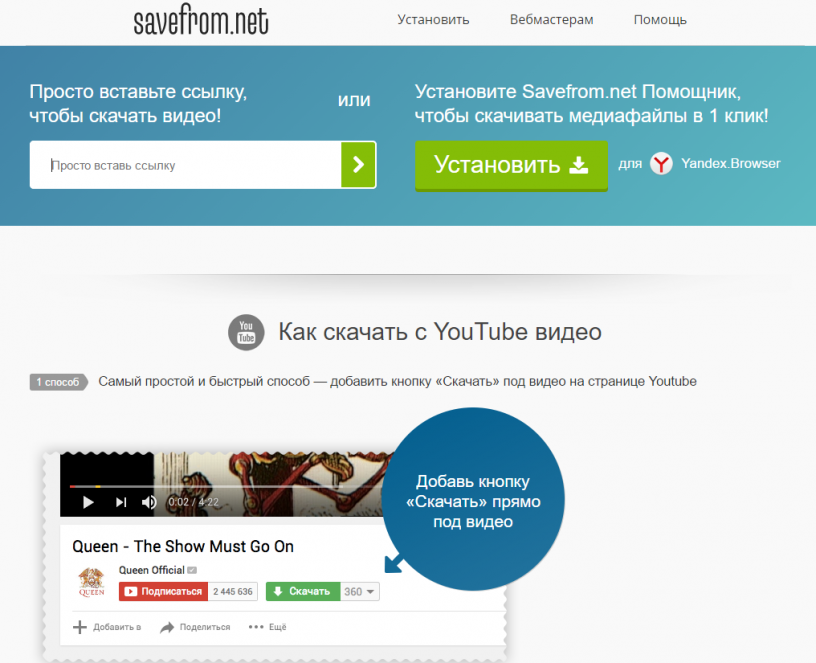
YouTubeСкачать полный плейлист YouTubeСкачать видео с YouTubeيوتيوب
на компьютер, телефон, Айфон и Android
Разобраться, как скачивать видео с YouTube, стоит хотя бы для того, чтобы будучи в дороге не тратить заряд аккумулятора на подключение к сети, а спокойно смотреть любимые фильмы, слушать подкасты или музыку прямо с памяти телефона. Такая необходимость может возникнуть и на компьютере, и благо требуется для этого буквально пару кликов. В этой статье мы просто и понятно рассказываем, как скачать видео с YouTube на телефон или ПК, пользуясь исключительно бесплатными способами.
Как скачать видео с YouTube на ПК
Самый популярный способ скачивания видео с YouTube — это сайт savefrom.net, который позволяет загрузить любой ролик по ссылке, без регистрации и без программ, используя лишь браузер.
Для скачивания вам достаточно вставить ссылку в соответствующую строку, нажать на кнопку «Скачать без установки», а потом указать требуемое качество. На выбор доступно разрешение до 720p включительно. Это быстро, удобно и просто. Также доступны форматы 3GP и WEBM (последний, по неизвестным причинам, скачивается без звука).
Это быстро, удобно и просто. Также доступны форматы 3GP и WEBM (последний, по неизвестным причинам, скачивается без звука).
Данный сервис позволяет загружать видео с Ютуба, ВК, Одноклассников и большого количества других сайтов. Отличное решение, если вам нужно быстро и просто скачать что-то.
Также можно установить соответствующее расширение для браузера, которое было удалено из магазина приложений Chrome и сейчас доступно только для пользователей Opera (называется SaveFrom.net helper). Но выход есть, нужно лишь предварительно установить Chameleon, который позволяет использовать расширения с Оперы на Хроме. Впрочем, мы предпочитаем более быстрый и простой способ загрузки, не требующий никаких расширений.
Небольшая хитрость: для перехода на страницу загрузки видео вовсе не обязательно копировать и вставлять ссылку, по которой расположен ролик. Достаточно просто подкорректировать ее в адресной строке браузера, дописав перед Youtube.com две буквы — ss, не трогая остальные части адреса.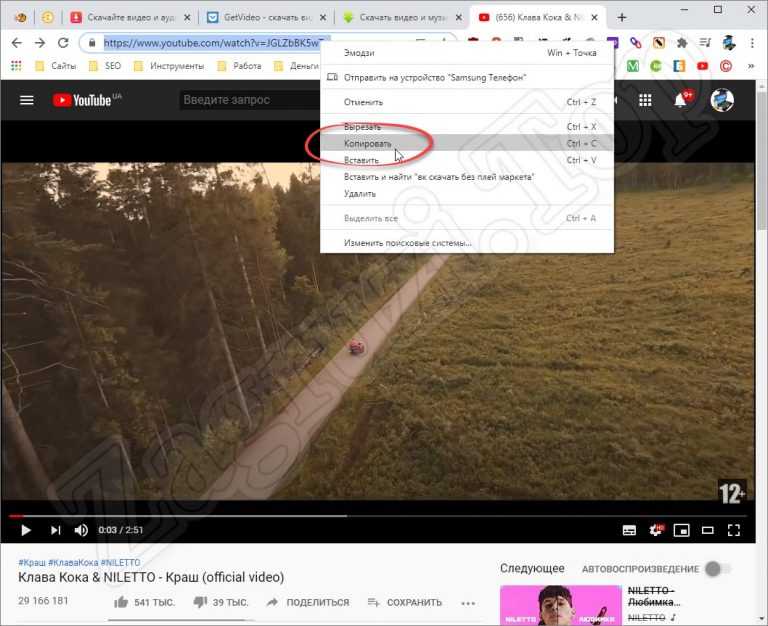
Пожалуй использование ss. для быстрого перехода на сайт Savefromnet — это самый быстрый способ загрузки видео для владельцев персональных компьютеров.
Ummy Video Downloader
Также на Savefrom (помимо их расширения) рекламируется и программа для скачивания видео с Ютуба — Ummy Video Downloader. Похвастаться данное приложение может большим разнообразием доступных форматов загрузки (вплоть до 4К), тогда как максимальное разрешение на сайте и в расширении для браузера ограничено на 720p.
Ещё одна удобная функция данной программы — возможность одновременной загрузки конкретных позиций из плейлистов, что позволяет выбрать нужное из большого количества роликов. Среди доступных форматов — MP4, AVI, MKV и MP3. Да, с помощью Ummy можно скачать музыку из видео Youtube.
Загрузка видео с YouTube на телефон
Со скачиванием видео на смартфон могут возникнуть сложности, поскольку из Google Play оперативно удаляются все соответствующие приложения.
Как скачать видео с YouTube на Андроид
Для скачивания видео на Андроид смартфон можно воспользоваться тем же сайтом Savefrom.net — зайдите на страничку нужного ролика через любой мобильный браузер (не приложение Youtube) и допишите перед названием «ss», после чего вы будете перенаправлены на страницу с выбором параметров загрузки.
Однако более удобным вариантом будет установка приложения OG Youtube. Это альтернативный клиент популярного хостинга, который позволяет не только загружать ролики в множестве форматов и разрешений (включая звук из видео), но и обладает множеством дополнительных функций. К примеру, тут доступен просмотр видео в небольшом окне поверх остальных приложений либо его воспроизведение в фоновом режиме, что идеально подходит для прослушивания музыки или подкастов. Скачать OG Youtube можно на форуме 4PDA.
Как скачать видео с YouTube на iPhone
На Айфон, Айфпад и другие устройства на базе iOS скачивать видео с Ютуба проще всего с помощью приложения DManager, которое также позволяет загружать видео и музыку со всех популярных соц. сетей и сайтов для онлайн просмотра фильмов и сериалов вроде HDrezka. Приложение очень функциональное, но интуитивно понятное и разобраться с ним сможет каждый.
сетей и сайтов для онлайн просмотра фильмов и сериалов вроде HDrezka. Приложение очень функциональное, но интуитивно понятное и разобраться с ним сможет каждый.
Как вариант можно воспользоваться файловым менеджером Documents 5. Вам потребуется встроенный в Documents 5 браузер, через который нужно перейти на savefrom.net и вставить туда ссылку на нужный ролик с Ютуба. Однако это требует больше действий и, соответственно, времени, чем использование DManager.
На этом все, надеемся что данная публикация оказалась полезной и теперь вы знаете как бесплатно скачать видео с Ютуб на любой платформе.
Как скачать видео с YouTube на ПК с Windows
Для многих людей YouTube стал основным источником развлечений. Платформа обычно работает без проблем, но слабое интернет-соединение может негативно повлиять на качество просмотра. К сожалению, более продвинутые возможности YouTube, включая загрузку видео, доступны только пользователям Premium. Тем, кто предпочитает потреблять контент на своем ПК, трудно найти эффективный способ сохранения видео в локальном хранилище.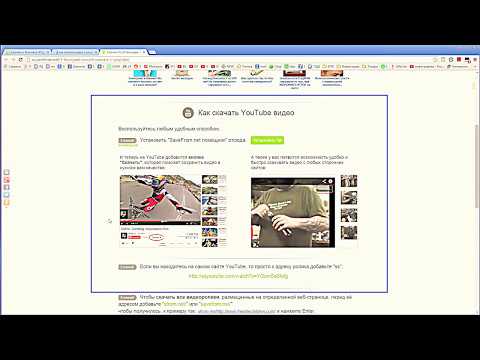
Хорошей новостью является то, что существует несколько способов решить проблему и загрузить видео с YouTube на ПК с Windows.
Читайте дальше, чтобы узнать больше.
ByClick Downloader
Для начала мы рассмотрим самый простой способ загрузки видео с YouTube на ваш компьютер. ByClick Downloader — это надежный сторонний источник, который позволяет пользователям загружать видео с YouTube, плейлисты и живые видео всего за несколько кликов.
Вот как скачать видео с YouTube:
- Загрузите загрузчик ByClick здесь.
- Откройте YouTube и выберите видео, которое хотите загрузить.
- В левом нижнем углу экрана вашего компьютера появится всплывающее окно. Нажмите Скачать видео .
- Откройте загрузчик ByClick и дождитесь завершения создания видео.
- После завершения загрузки вы найдете свое видео YouTube в папке, указанной в списке под номером . Выберите папку в загрузчике ByClick.

Если всплывающее окно на третьем шаге не появляется, скопируйте URL-адрес видео YouTube в адресную строку. Затем откройте загрузчик ByClick и выберите место загрузки и качество. Затем выберите Вставить URL-адрес . Видео начнет загружаться автоматически.
Используйте Open Video Downloader
Open Video Downloader — это бесплатный инструмент, который хорошо работает с операционными системами Windows и позволяет быстро сохранять видео на ПК. Вот что вам нужно сделать:
- Перейдите на эту страницу и щелкните значок «Получить», чтобы загрузить и установить программное обеспечение из Магазина Microsoft.
- Откройте YouTube, найдите видео, которое хотите сохранить, и откройте его.
- Перейдите к адресной строке, выделите ее, щелкните правой кнопкой мыши и коснитесь параметра «Копировать», чтобы скопировать ссылку на видео.
- Запустите программу Open Video Downloader из меню «Пуск» Windows.

- Наведите курсор на адресную строку, щелкните правой кнопкой мыши и выберите «Вставить», чтобы вставить ссылку на видео в поле.
- Нажмите кнопку «+». Он проанализирует видео на YouTube и сгенерирует несколько вариантов загрузки.
- Просмотрите список параметров и выберите желаемое качество видео. Настройкой программы по умолчанию является «Видео + аудио», что гарантирует, что загруженное видео содержит звук. Вы найдете параметры разрешения во втором раскрывающемся меню.
- Нажмите кнопку «Загрузить» в правом нижнем углу рабочего стола.
В зависимости от размера файла и силы вашего интернет-соединения загрузка программного обеспечения может занять несколько минут. Вкладка прогресса сообщит вам, когда процесс будет завершен.
Ваш компьютер сохранит видео в папке «Загрузки». Чтобы сразу просмотреть видео, нажмите маленькую стрелку рядом с загруженным файлом и нажмите «Показать файл в папке».
Используйте VLC Media Player
Многие люди установили удобный инструмент VLC в качестве медиаплеера по умолчанию, но вы также можете использовать программу для загрузки видео с YouTube.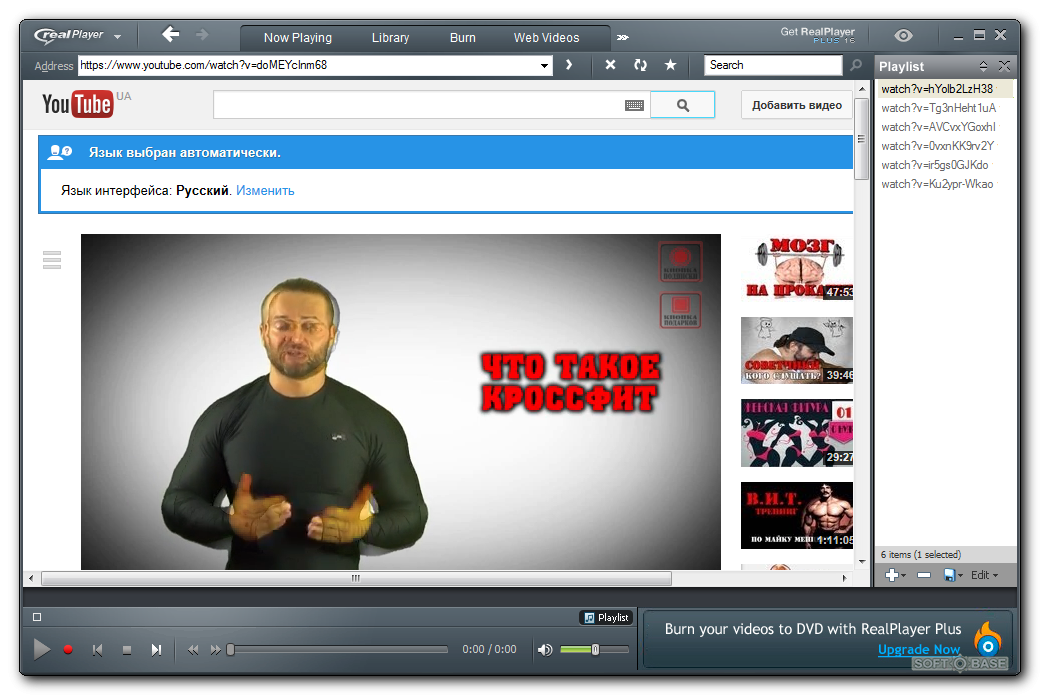 Если вы не установили программу, вы можете получить ее на этой странице бесплатно.
Если вы не установили программу, вы можете получить ее на этой странице бесплатно.
Сохранить видео на ПК с помощью VLC Player относительно просто. Для этого выполните следующие действия:
- Откройте YouTube и выберите видео, которое хотите загрузить.
- Выделите и скопируйте URL из адресной строки.
- Запустите VLC Media Player из меню «Пуск» Windows.
- Нажмите «Медиа» и выберите «Открыть сетевой поток». Сетевые потоки позволяют VLC воспроизводить контент, который вы открыли в своем веб-браузере.
- Вставьте URL-адрес видео в поле «Введите URL-адрес сети».
- Нажмите кнопку «Воспроизвести», чтобы открыть видео в медиаплеере.
- Перейдите на вкладку «Инструменты» и выберите параметр «Информация о кодеке».
- Перейдите в поле «Местоположение» и скопируйте адрес.
- Вставьте адрес в адресную строку браузера и нажмите «Ввод».
- Наведите курсор на видео, щелкните правой кнопкой мыши и выберите «Сохранить видео как», чтобы открыть диалоговое окно «Сохранить».

- Выберите место, где ПК будет хранить видео.
Ваш компьютер начнет загрузку файла MP4 и сохранит его как «воспроизведение видео». Если вы загружаете файл большего размера, вам может потребоваться подождать несколько минут, пока компьютер не завершит процесс. Вы можете дважды щелкнуть файл, чтобы открыть его немедленно.
Используйте 4K Video Downloader
Еще один отличный вариант — это 4K Video Downloader. Инструмент имеет простой в использовании интерфейс, который выделяет его среди конкурентов. Чтобы загрузить видео с помощью программы:
- Загрузите установочный файл с веб-страницы 4K Video Downloader и установите программное обеспечение. Инструкции на экране помогут вам в этом процессе.
- Откройте YouTube в своем интернет-браузере и воспроизведите видео, которое хотите загрузить.
- Скопируйте ссылку из адресной строки в верхней части браузера.
- Запустите 4K Video Downloader из меню «Пуск» Windows.

- Перейдите в верхнюю левую часть программы и нажмите «Вставить ссылку», чтобы вставить URL-адрес в соответствующее поле.
- Перейдите в меню «Формат» и выберите нужный формат видео.
- Выберите качество видео, поддерживаемое вашим ПК.
- Нажмите кнопку «Загрузить» в нижней части экрана.
Когда ваш компьютер загрузит файл, щелкните видео правой кнопкой мыши и выберите параметр «Показать в папке» в раскрывающемся меню. Видео появится в окне проводника, и вы можете дважды коснуться его, чтобы воспроизвести его в медиаплеере по умолчанию.
Используйте онлайн-конвертер
Многие веб-конвертеры позволяют пользователям сохранять видео YouTube на своих компьютерах. Одним из популярных вариантов является 9xBuddy, у которого нет проблем с загрузкой более длинных видео.
- Перейдите на YouTube и воспроизведите видео, которое хотите загрузить.
- Выделите ссылку в адресной строке, щелкните правой кнопкой мыши и нажмите «Копировать».

- Откройте веб-страницу 9xBuddy в новой вкладке.
- Вставьте URL-адрес в соответствующее поле.
- Нажмите кнопку «Скачать». Веб-сайт отсканирует видео YouTube и создаст несколько параметров формата и качества.
- Нажмите кнопку «Видео», чтобы просмотреть результаты видео.
- Нажмите «Загрузить сейчас» рядом с желаемым форматом и качеством видео. Сайт конвертирует видео.
- Нажмите «Загрузить сейчас» еще раз, чтобы сохранить файл в локальном хранилище вашего ПК.
Когда компьютер загрузит файл, нажмите на видео, чтобы просмотреть его в медиаплеере по умолчанию.
Обратите внимание, что некоторые онлайн-конвертеры полны рекламы и всплывающих окон. Не нажимайте на объявления, так как они могут содержать вирусы, которые могут поставить под угрозу ваши данные и компьютер. Если браузер открывает новые окна, немедленно закройте их. Эти сайты также могут содержать вредоносное ПО и препятствовать правильной работе вашего компьютера.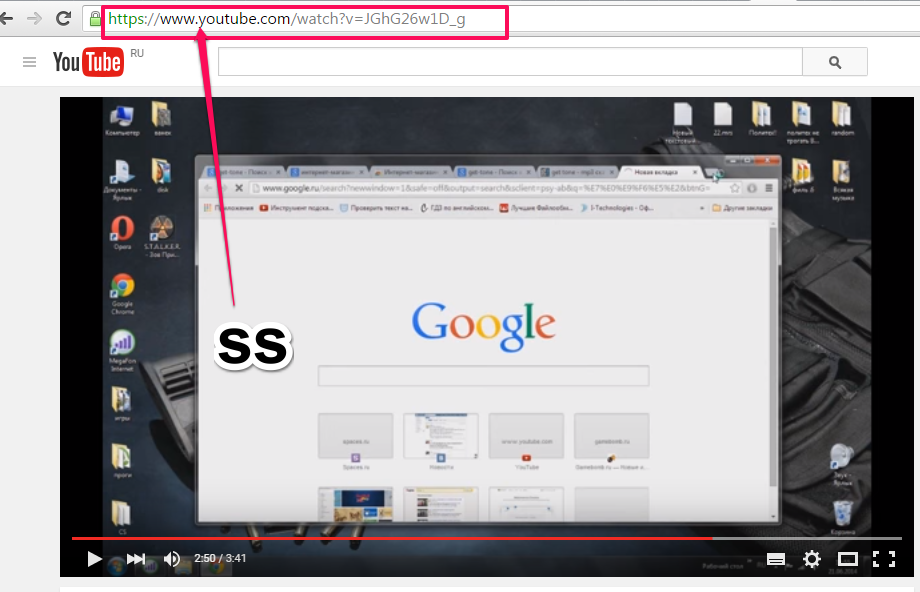
Хотя онлайн-инструменты помогают пользователям экономить место на диске, их использование потенциально опасно. Обязательно соблюдайте меры безопасности в Интернете и сохраняйте бдительность.
Лучше всего использовать блокировщик рекламы для защиты вашей информации и устройств при посещении незнакомых веб-страниц.
Используйте iTubeGo Video Downloader
iTubeGo — еще один отличный инструмент, который поддерживает загрузку видео с более чем 10 000 веб-сайтов, включая YouTube. Вот как использовать программу для сохранения видео на ПК:
- Перейдите на официальную веб-страницу iTubeGo, чтобы загрузить и установить программное обеспечение.
- Зайдите на Youtube и откройте видео, которое хотите скачать.
- Выделите ссылку в адресной строке, щелкните правой кнопкой мыши и выберите опцию «Копировать».
- Запустите программу iTubeGo с помощью ярлыка на рабочем столе.
- Нажмите «Вставить URL» в верхней части интерфейса.
 Действие создаст новое окно.
Действие создаст новое окно. - Вставьте URL-адрес в соответствующее поле и нажмите кнопку «Загрузить» в нижней части окна.
Используйте расширение для браузера
Если вы не хотите загружать дополнительное программное обеспечение или посещать несколько сайтов для загрузки одного видео, вы можете установить расширение для браузера. Например, Video DownloadHelper — это расширение Firefox, которое позволяет пользователям загружать видео прямо со страницы YouTube. Чтобы использовать расширение:
- Откройте браузер Firefox и перейдите на эту страницу, чтобы установить расширение.
- Перейдите на YouTube, откройте видео, которое хотите загрузить, и транслируйте его в течение примерно одной минуты.
- Дважды коснитесь значка Video DownloadHelper в верхней части браузера, чтобы просмотреть различные параметры формата.
- Нажмите нужную опцию.
В зависимости от размера видео загрузка может занять несколько минут.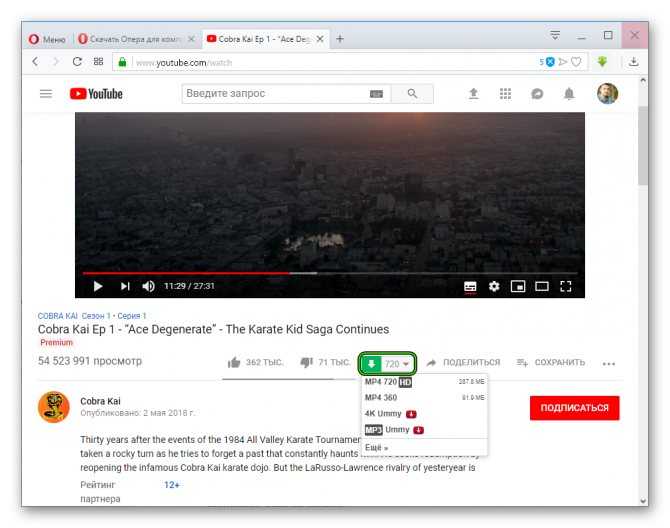
Перевод любимых видео в автономный режим
Хотя YouTube в основном является платформой без сбоев, достаточно слабого подключения к Интернету, чтобы вы не могли наслаждаться любимым контентом. К счастью, для скачивания видео вам не нужна подписка Premium. Пока YouTube не представит встроенное решение, вы можете загружать видео с помощью таких программ, как VLC Media Player, Open Video Downloader и 4K Video Downloader. Или вы можете предпочесть работать с веб-конвертерами, такими как 9х Бадди. Пользователи Firefox могут установить расширение Video DownloadHelper.
Часто ли вы загружаете видео с YouTube на свой ПК с Windows? Какой из вышеперечисленных способов вам больше нравится? Дайте нам знать в комментариях ниже.
5 способов загрузки видео с YouTube без программного обеспечения 2021
Если вы ищете способ загрузить YouTube без установки программного обеспечения, вы попали по адресу. Здесь, в этом посте, перечислены 5 методов, которые помогут вам загружать видео с YouTube без программного обеспечения.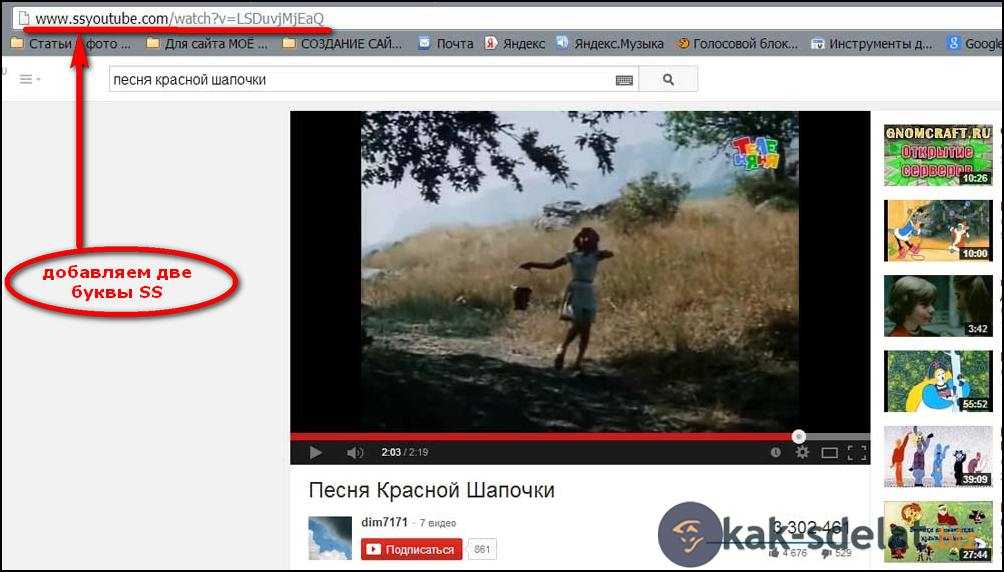
Среда, 31 августа 2022 г., 11:26 PDT, Карен Грин
YouTube — самый популярный сайт для просмотра и загрузки видео. Будь то шутка, учебник или музыкальное видео, YouTube почти всегда находится в результатах поиска, когда вам нужны видео для поиска.
Несмотря на то, что YouTube разрешает просмотр в автономном режиме, когда вы не подключены к Интернету, не все видео подходят для этого, поэтому было бы очень плохо, если бы вам всегда приходилось загружать нужные видео с помощью программного обеспечения.
Не беспокойтесь, именно поэтому мы здесь, чтобы показать вам шаг за шагом, как загружать видео с YouTube без какого-либо программного обеспечения. Существуют различные сайты и инструменты, которые позволяют легко и бесплатно загружать видео с YouTube. В пятерку лучших в этом списке входят:
Не пропустите: Как сделать карьеру на ежедневных видеоблогах, Лучшее средство записи экрана для Firefox, Топ-5 средств записи экрана для Linux в 2022 году
#1.
 Ddownr
DdownrDdownr
Ddownr — это быстрый, безопасный и бесплатный онлайн-загрузчик, который позволяет загружать высококачественные видео с YouTube без программного обеспечения. Все, что вам нужно сделать, это выполнить следующие шаги:
- Снова скопируйте URL-адрес видео, которое вы хотите загрузить с YouTube.
- Введите «https://ddownr.com» в поисковую строку вашего веб-браузера.
- Вставьте URL-адрес видео в Ddownr.
- Нажмите ЗАГРУЗИТЬ, чтобы указать разрешение видео из плейлиста (их может быть до 250).
- После того, как видео будет готово, оно будет загружено в виде ZIP-файла на ваш компьютер.
Плюсы:
- Позволяет скачивать только с YouTube, что очень удобно, учитывая, что это именно то, что вам нужно.
Минусы:
- Не позволяет загружать видео, защищенные авторским правом.
#2. Y2mateTV
Y2MATE.TV
Y2mate — один из лучших загрузчиков, который позволяет загружать видео с YouTube без программного обеспечения и в качестве HD.
- Здесь вы можете найти название видео, которое хотите загрузить, или скопировать и вставить ссылку на видео.
- Выберите формат видео/аудио и нажмите «Загрузить».
- Перед загрузкой файла дождитесь завершения преобразования.
Плюсы:
- Интерфейс чистый и простой в использовании.
- Может конвертировать во множество других форматов файлов.
Минусы:
- Лучшие функции скрыты за Премиум.
#3. KeepVid
Keepvid может похвастаться универсальной платформой видеорешения, а это означает, что вы можете загружать видео с YouTube без какого-либо программного обеспечения.
Keepvid позволяет загружать видео с любого сайта и выполняет функции онлайн-конвертера видео, онлайн-компрессора видео, онлайн-редактора видео и многого другого. С Keepvid вам не нужно никакого программного обеспечения для загрузки ваших видео с YouTube, все, что вам нужно сделать, это выполнить следующие шаги:
С Keepvid вам не нужно никакого программного обеспечения для загрузки ваших видео с YouTube, все, что вам нужно сделать, это выполнить следующие шаги:
- Скопируйте ссылку на видео с YouTube.
- Вставьте ссылку в верхнее текстовое поле на сайте Keepvid.
- Нажмите «Загрузить сейчас», чтобы начать загрузку в предпочитаемом формате.
Плюсы:
- Поддерживает загрузку с YouTube и более 1000 веб-сайтов.
- Вы можете загружать видео с качеством до 1080p (версия для ПК).
Минусы:
- Это не без рекламы.
#4. YTMP3
YTMP3
Последний сайт в нашем топ-5 — YTMP3. Этот сайт имеет одну из самых высоких скоростей загрузки и является бесплатным для использования. Он также конвертирует видео с YouTube в mp3 со скоростью 320 кбит/с. Чтобы загрузить на Ytmp3.co/com, все, что вам нужно сделать, это:
- Скопируйте URL-адрес видео, которое вы хотите загрузить.
- Подождите несколько секунд, чтобы получить возможность загрузки.

- Нажмите красную кнопку «Скачать», и видео сразу же начнет загружаться.
Плюсы:
- Самая быстрая скорость загрузки и простота использования.
Минусы:
- Может быть небольшая буферизация, когда вы загружаете слишком много видео одновременно.
#5. Savefrom.net
Savefrom.net
Если вам нужен сайт, на котором вы можете скачать видео с YouTube бесплатно онлайн без какого-либо программного обеспечения и одним щелчком мыши, Savefrom.net — это сайт, который вы искали. Это самый старый и самый популярный, когда речь идет о простой и бесплатной загрузке онлайн-видео. Вы можете либо посетить официальный сайт, либо просто добавить «ss» к URL-адресу видео, чтобы запустить процесс загрузки видео.
Чтобы скачать на официальном сайте, все, что вам нужно сделать, это выполнить следующие шаги:
- Найдите видео, которое вы хотите скачать на YouTube
- Скопируйте URL-адрес видео и вставьте его в поле ввода в верхней части страницы.


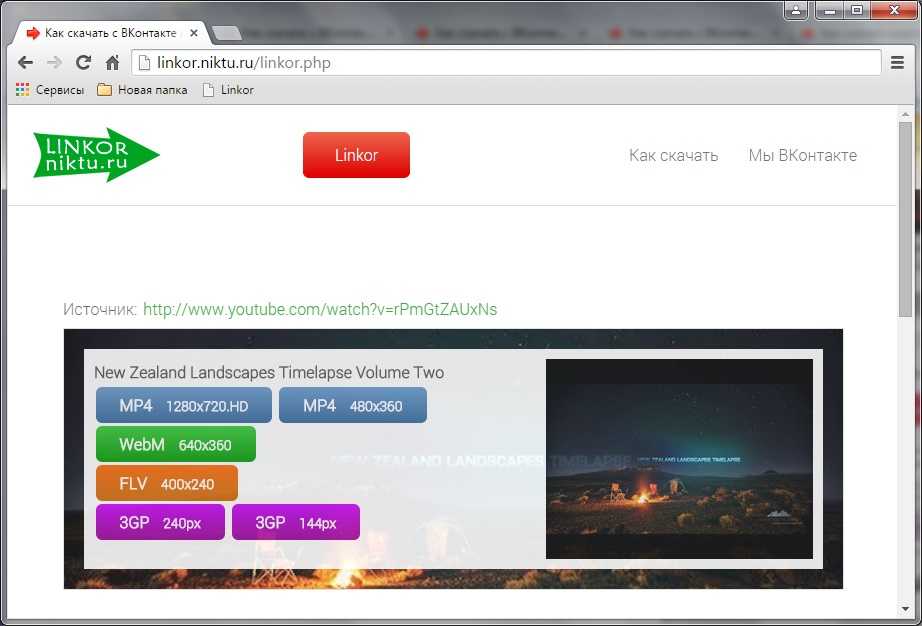 Затем нажмите Скачать плейлист .
Затем нажмите Скачать плейлист .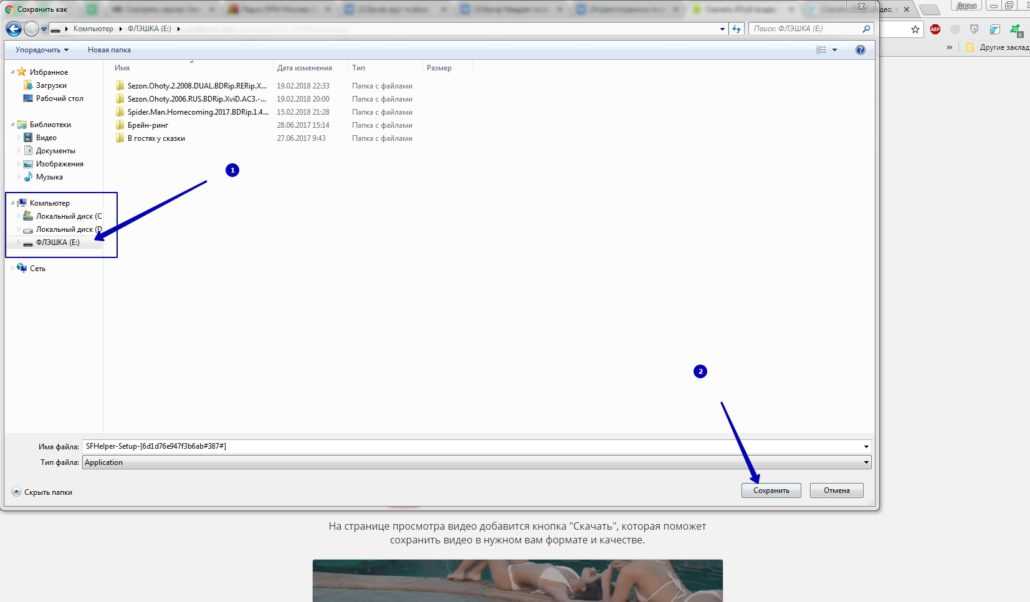

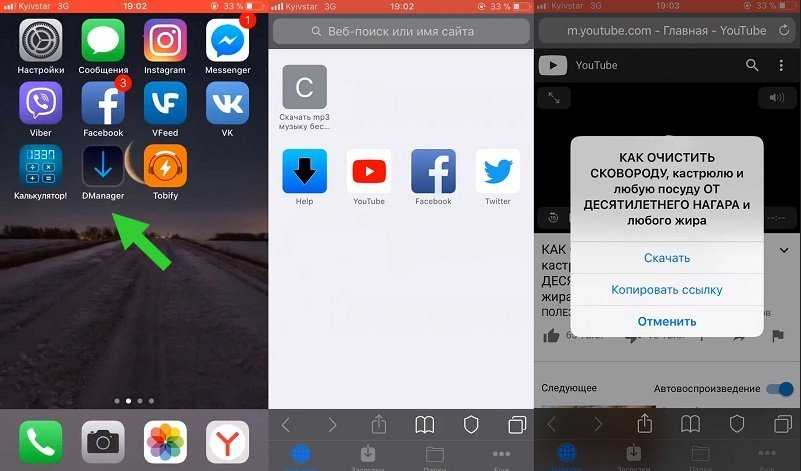


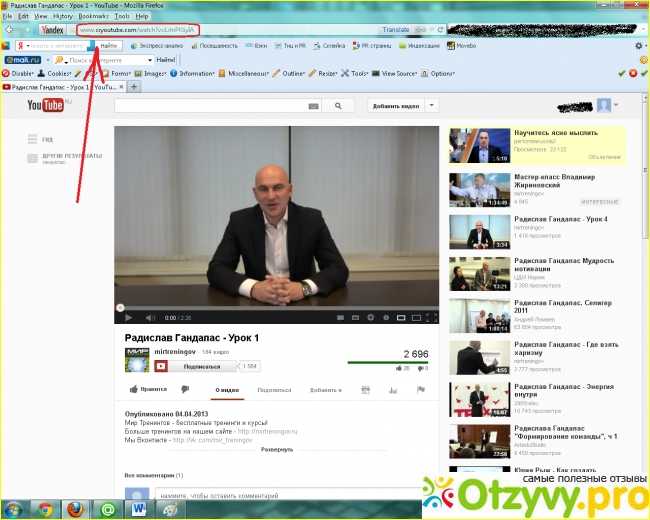
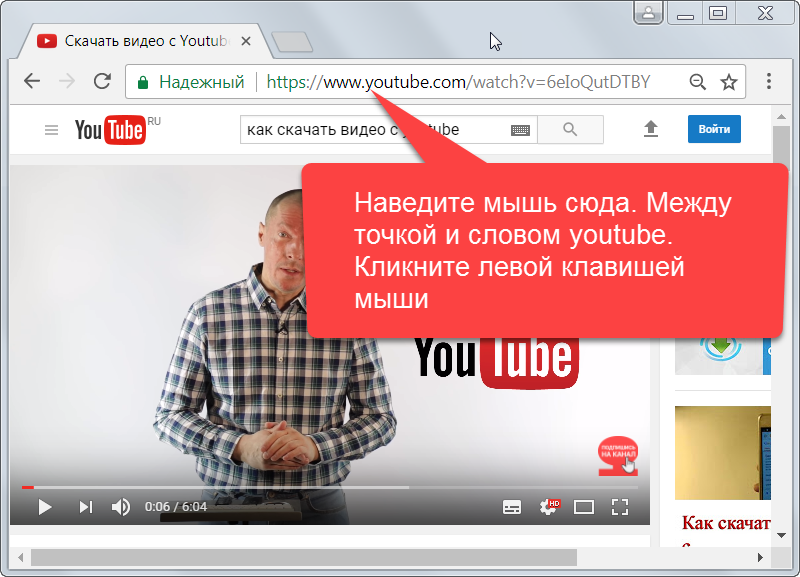
 Действие создаст новое окно.
Действие создаст новое окно.